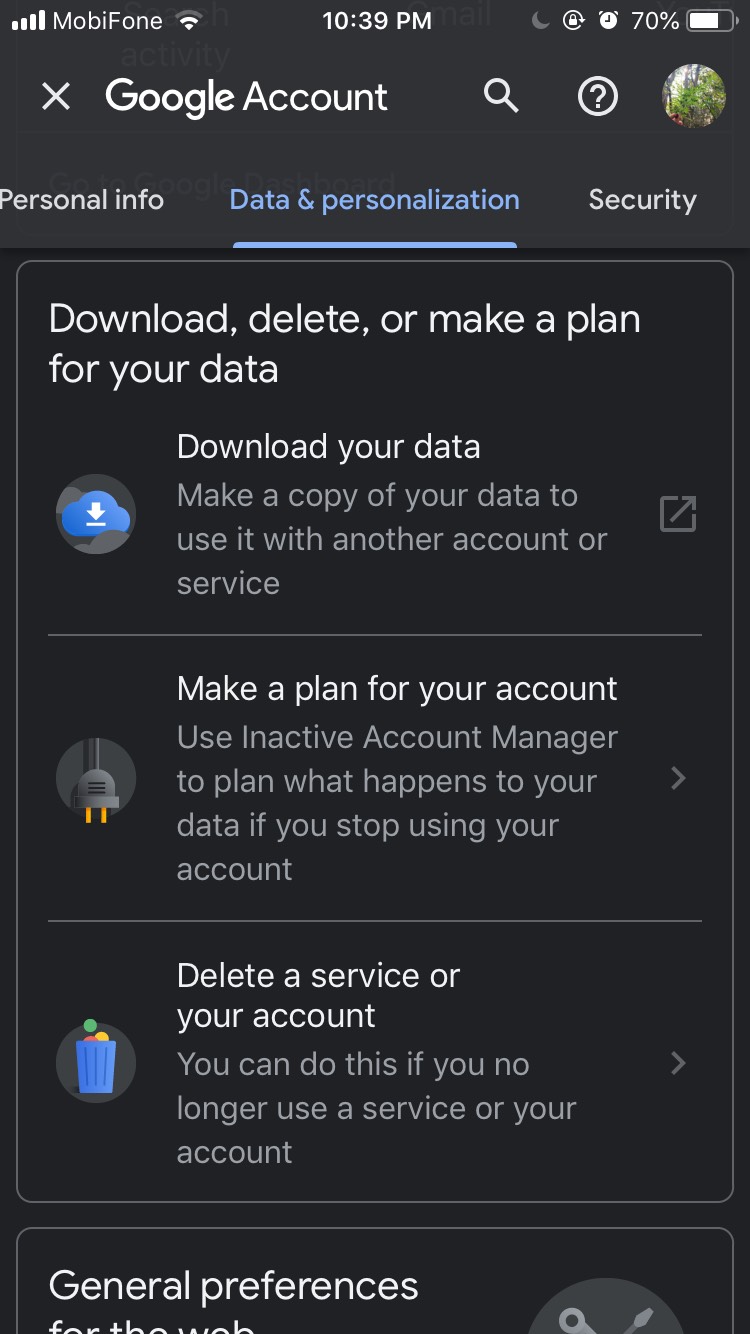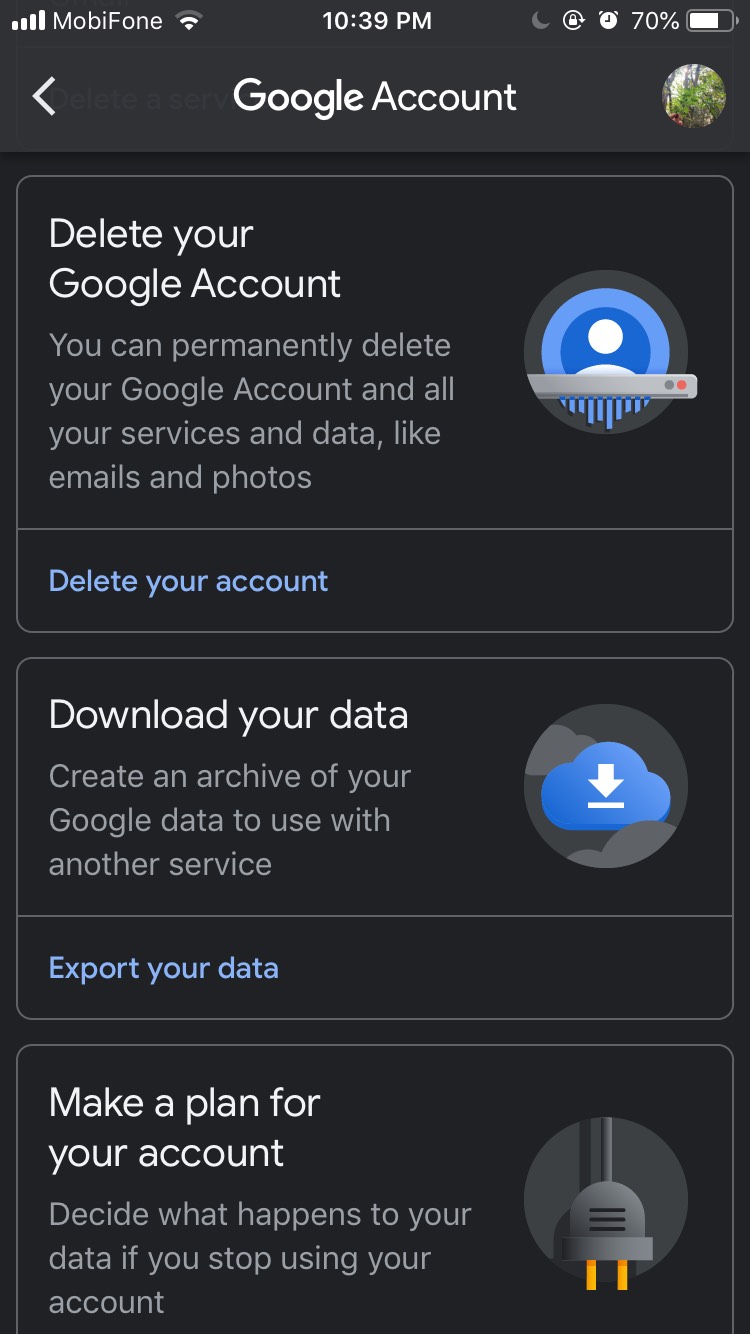Table of Contents
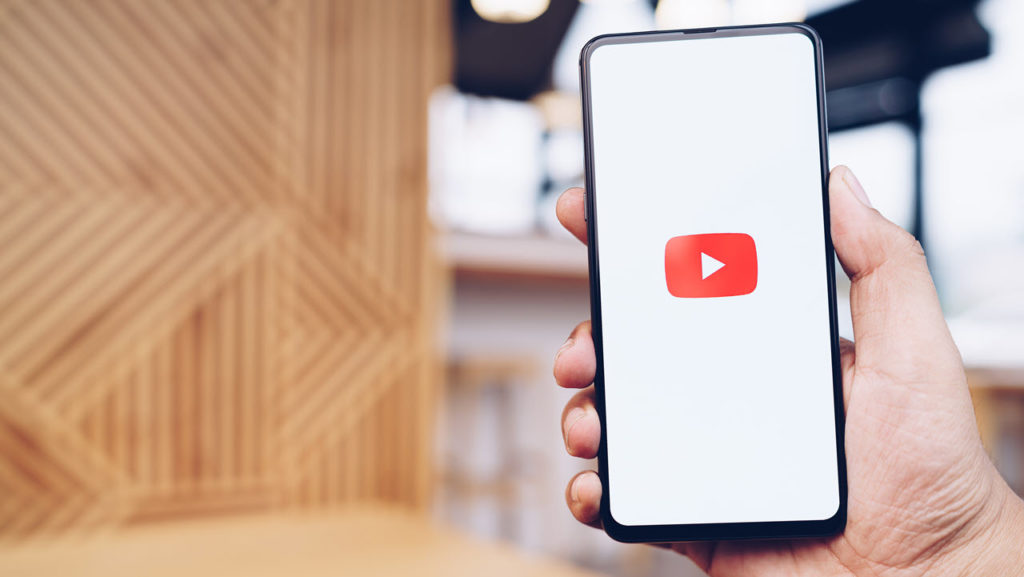
Chỉ với vài bước đơn giản, bạn đã có thể xóa tài khoản YouTube trên điện thoại. Cùng GhienCongNghe tìm hiểu các bước đó là gì trong nội dung sau nhé.
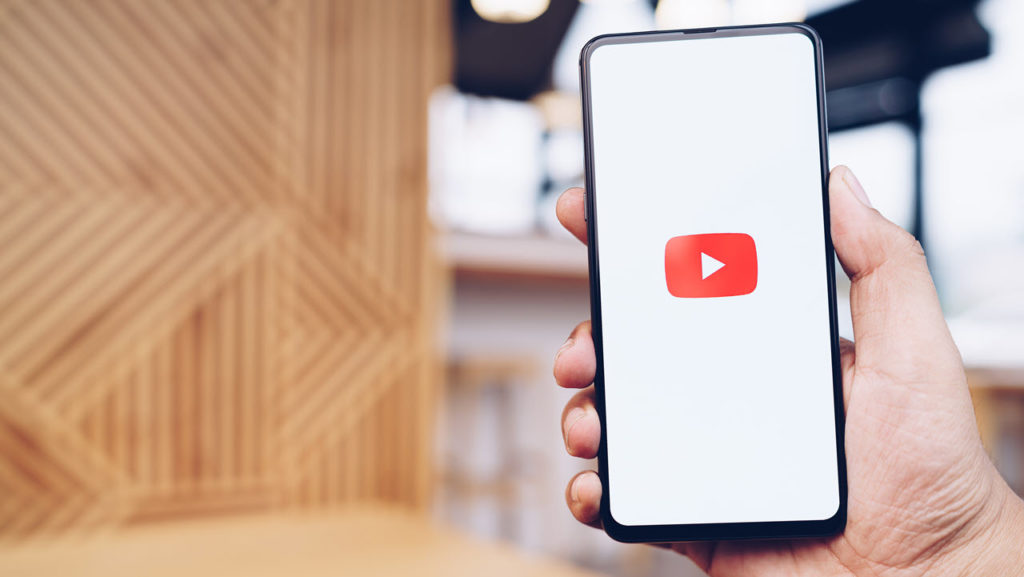
Cách xóa tài khoản YouTube trên điện thoại vĩnh viễn
Bạn cũng có thể xóa dữ liệu và nội dung YouTube của mình bằng ứng dụng YouTube. Cách thực hiện như sau:
- Mở ứng dụng YouTube và nhấn vào biểu tượng tài khoản người dùng của bạn ở trên cùng bên phải màn hình.
- Nhấn vào Manage your Google Account.
- Nhấn vào Account preferences.
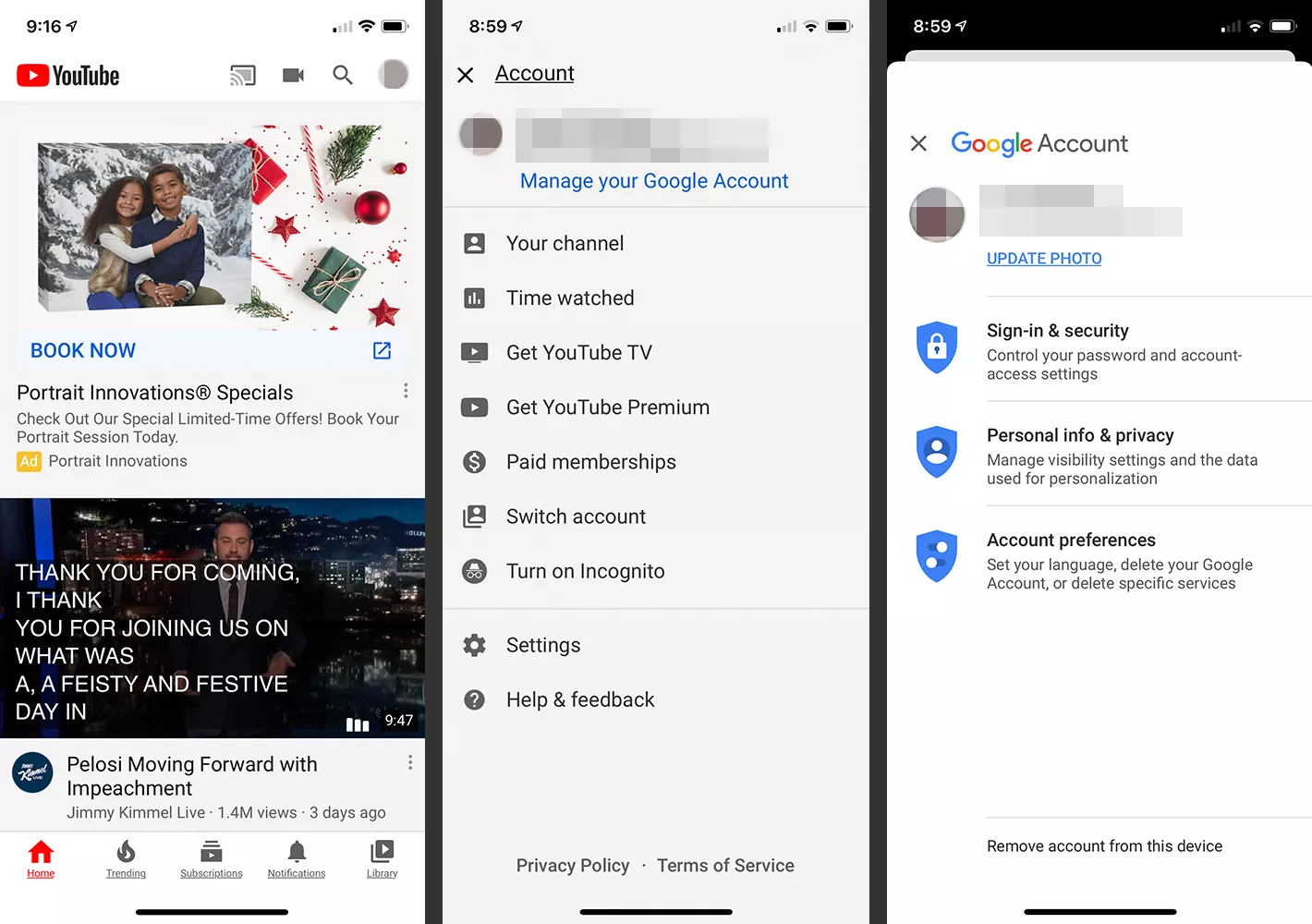
- Nhấn vào Delete Google services. Bạn được nhắc đăng nhập vào tài khoản của mình để xác minh tài khoản.
- Chọn biểu tượng thùng rác xuất hiện bên cạnh YouTube . Một lần nữa, bạn có thể được yêu cầu đăng nhập vào tài khoản của mình để xác minh.
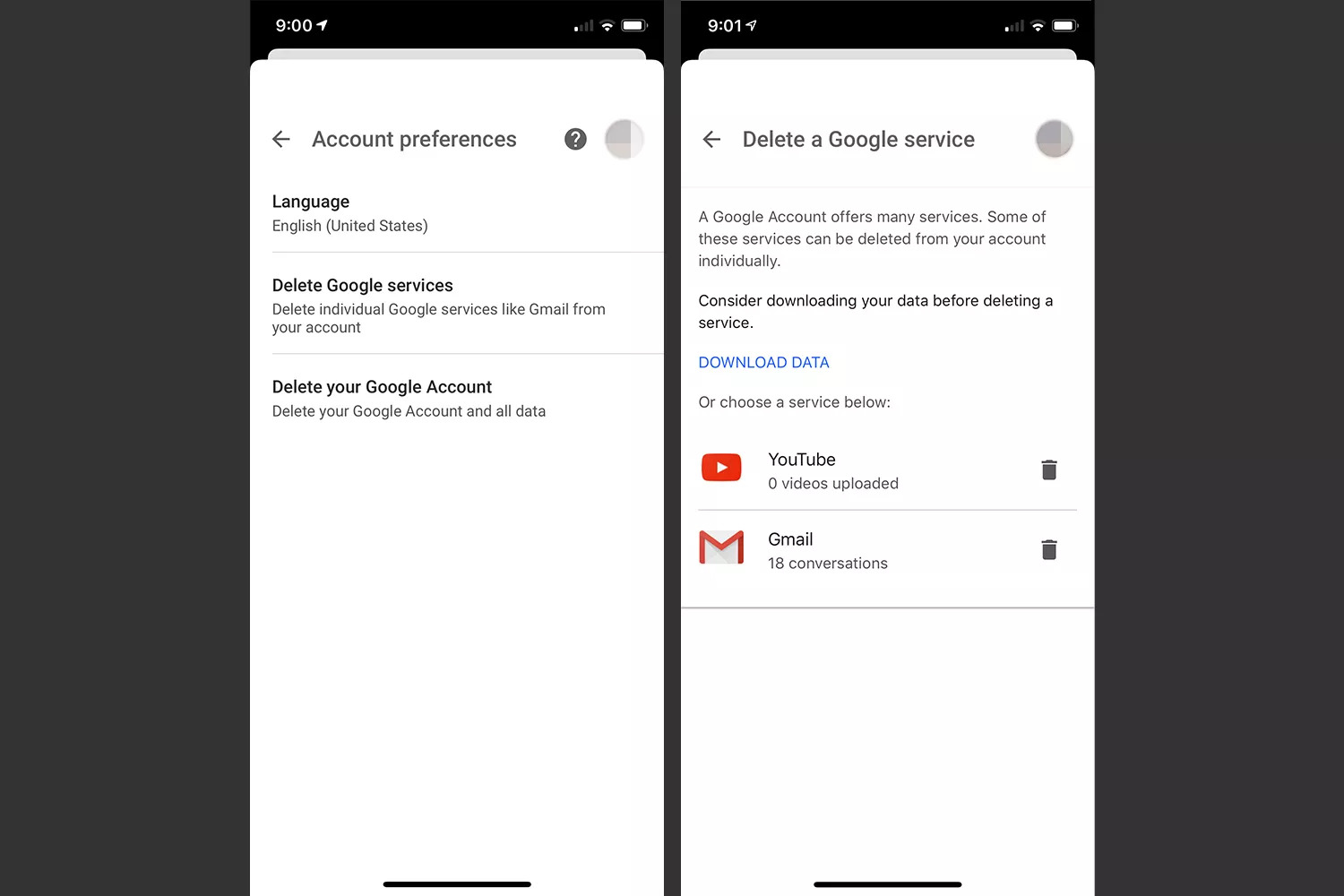
- Nhấn I want to permanently delete my content nếu bạn chắc chắn muốn xóa tài khoản YouTube của mình và tất cả nội dung của tài khoản đó. Nếu không, hãy chọn I want to hide my channel để hoạt động và nội dung trên YouTube của bạn được đặt ở chế độ riêng tư.
- Nếu bạn muốn tiếp tục xóa, hãy đánh dấu vào hộp để xác nhận với Google rằng bạn đã lưu ý những mục sẽ bị xóa, sau đó nhấn Delete My Content.
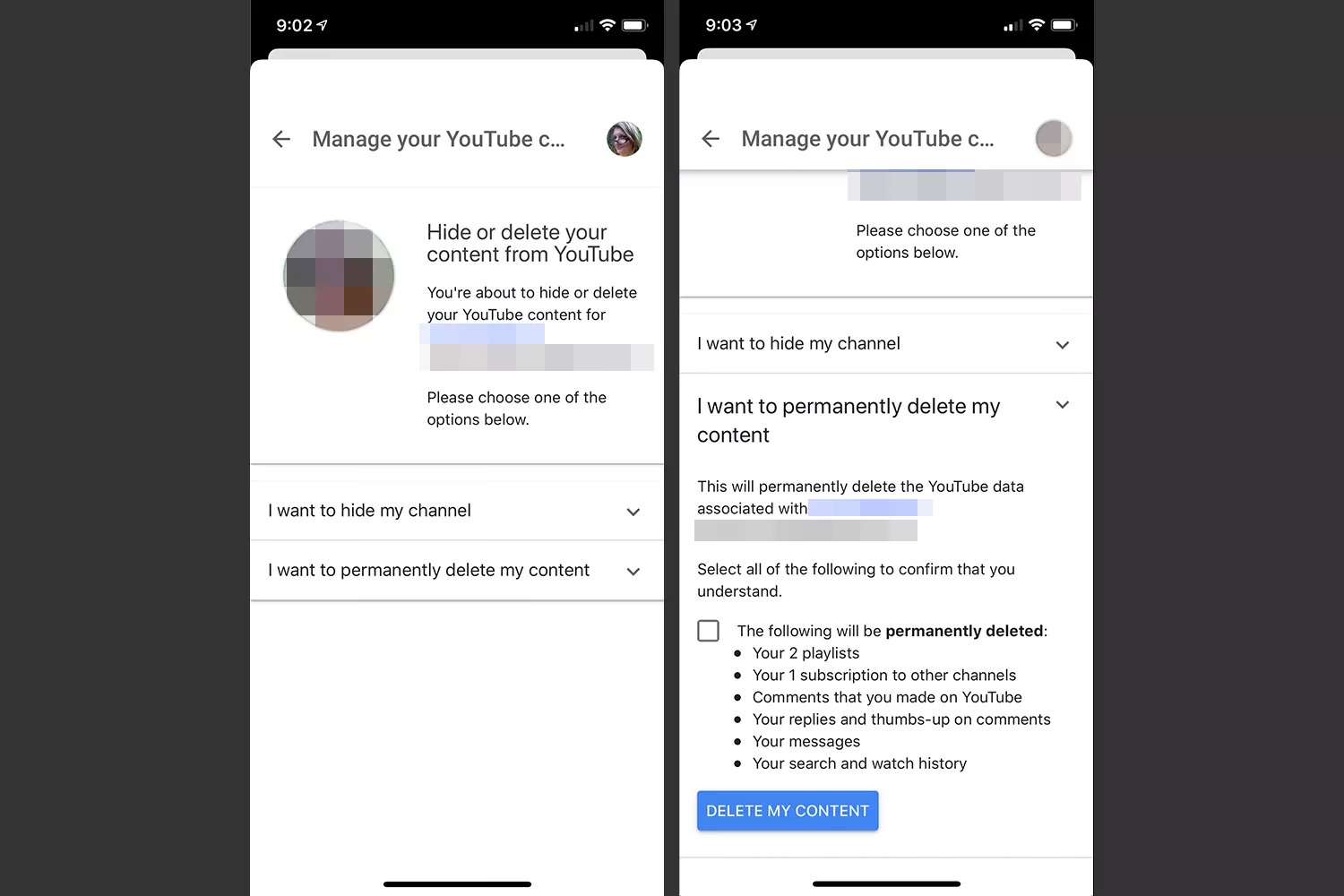
Lưu ý: thao tác này không thể được hoàn tác.
Cách xóa tài khoản YouTube trên điện thoại bằng cách xóa tài khoản Google
Ngay cả khi bạn xóa nội dung và dữ liệu trên YouTube của mình, bạn vẫn có tài khoản YouTube về mặt kỹ thuật nếu vẫn giữ tài khoản Google. Nhưng bạn sẽ không còn nội dung YouTube hoặc các hoạt động YouTube trước đó. Tuy nhiên các bình luận bạn đã đăng vẫn tồn tại miễn là tài khoản Google của bạn vẫn còn hoạt động.
Xóa tài khoản YouTube với 2 cách trên đã hoàn chỉnh, nhưng nếu bạn thực sự muốn xóa triệt để tất cả các dữ liệu từ các sản phẩm khác từ Google. Hãy làm theo các bước sau:
Lưu ý: Bạn không nên xóa tài khoản Google của mình nếu bạn vẫn muốn sử dụng Gmail, Google Drive, Google Documents hoặc bất kỳ sản phẩm nào khác của Google.
- Đăng nhập vào tài khoản YouTube của bạn và chọn biểu tượng tài khoản người dùng góc trên cùng bên phải.
- Chọn Manage your Google account.
- Chọn Data & personalization.
- Cuộn xuống phần Download, delete or make a plan for your data và chọn Delete a service or your account.
- Chọn Delete your Google account. Đăng nhập vào tài khoản của bạn để xác minh.
- Đọc qua thông tin trên màn hình để lưu ý những gì sẽ bị xóa. Đánh dấu vào các hộp kiểm để xác nhận và chọn Delete Account.
Lưu ý: Thao tác này không chỉ xóa tài khoản Google của bạn mà còn xóa tất cả dữ liệu bạn sử dụng trên các sản phẩm khác của Google. Thao tác này không thể được hoàn tác.
Tìm hiểu thêm một số thủ thuật hay cho YouTube dưới đây:
- Tổng hợp cách tắt quảng cáo YouTube không phải ai cũng biết
- Đừng tìm trong app YouTube nữa, ở đây có cách đổi ảnh bìa YouTube trên điện thoại
- Tính năng vòng lặp vẫn chưa có trên điện thoại thì làm sao để lặp lại video YouTube
Trên đây là cách mà bạn có thể xóa tài khoản YouTube trên điện thoại. GhienCongNghe hy vọng bài viết này hữu ích với bạn. Đừng quên Like & Share bài viết để ủng hộ GhienCongNghe tiếp tục chia sẻ thêm nhiều thông tin thú vị và bổ ích hơn nữa nhé.
Tham khảo Lifewire